各位 AI 動畫愛好者大家好!我們即將踏上 ComfyUI 換臉的精彩旅程。本篇將向您介紹 ComfyUI Reactor 工作流程,讓您能夠在影片中替換單張或多張人臉!
我們將涵蓋的內容如下:
- Roop vs. Reactor
- 什麼是 ComfyUI Reactor?
- 如何在 ComfyUI 中使用 Reactor?
- 設定你的圖像
- 換臉模型
- 人臉偵測
- 人臉修復
- 人臉修復可見度與 CodeFormer 權重(保真度)
- 偵測性別
- 在影片中針對單人或多人換臉引入人臉索引
- 根據需要使用智慧影格插值
- 根據需要進行尺寸調整與細化
1. Roop vs. Reactor
我猜你們當中有些人可能曾在 Automatic 1111 中使用過 Roop 擴充來進行換臉的創意實驗,不過 Roop 的程式碼已停止維護。現在,動態設計師與動畫創作者紛紛轉向 ComfyUI 中的換臉新寵 —— ReActor。
這個工具不僅是 Roop 的升級版,它更是對換臉流程的全面革新,完美融入你的創作工作流程,並為你帶來無限可能。
那麼,為何 ReActor 會成為換臉領域的新主角呢?以下是重點總結:
- 高解析度換臉與超分辨率支援:告別模糊,迎接銳利細緻的影像效果。
- CPU 友善:無需高階 GPU,人人都能輕鬆上手。
- 高度相容:可與 SDXL 和 SD 1.5 模型完美搭配——就像一把萬能換臉遙控器!
- 智慧辨識能力:自動判斷性別與年齡,精準識別每個影片角色。
- 無審查創作:不受 NSFW 過濾限制,你的創意可以完全自由釋放。
- 持續進化:ReActor 持續更新與改進,越用越強,像陳年美酒般愈加醇厚。
現在,我們不只要談論它,更要深入學習如何實際在 ComfyUI 中運用 ReActor,以及如何設定它的所有參數!ReActor 將為你的創作開啟無限可能!
2. 什麼是 ComfyUI Reactor?
ComfyUI Reactor 是一個用於 ComfyUI 的快速、簡單的換臉擴充節點。它整合多個模型來執行人臉偵測、人臉替換與人臉修復,同時保持簡單易用。
3. 如何在 ComfyUI 中使用 Reactor?
好了,現在讓我們深入了解如何建立完整的工作流程。使用 Reactor,你可以為動畫添加令人驚豔的換臉特效!
3.1 設定你的圖像
首先,你需要選擇一張「來源圖像」(source image)——可以把它想像成「提供人臉的人」。接著選擇「輸入圖像」(input image)——這是將接受新臉的「模特兒」。
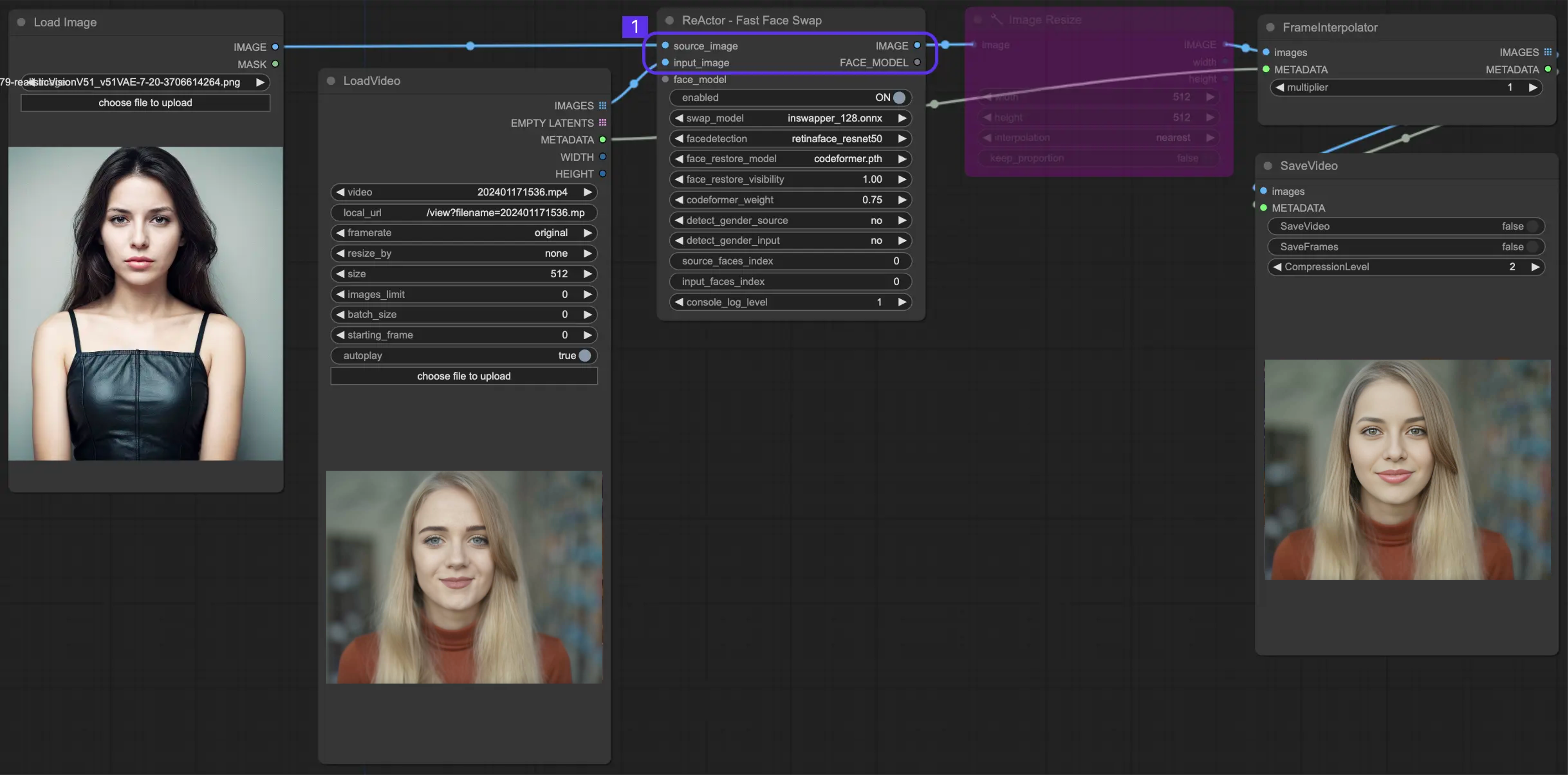
3.2 換臉模型
我們使用的是 inswapper_128.onnx 預訓練模型,由 InsightFace 提供。
3.3 人臉偵測
人臉偵測就像一位數位偵探,可以在來源圖像與輸入圖像中辨識出所有人臉。你可以從多種偵測模型中選擇——resnet50、mobile0.25、YOLOv5l、YOLOv5n。我們推薦使用 retinaface_resnet50,它的表現非常穩定可靠。
3.4 人臉修復
你可以選擇喜歡的人臉修復模型。常見的有 GF PGN,你也可以試試 CodeFormer —— 效果也非常不錯!
3.5 人臉修復可見度與 CodeFormer 權重(保真度)
這些設定就像調音樂器一樣,預設值為:
- 可見度(visibility)= 1.00
- CodeFormer 權重 = 0.75
你可以根據需要微調,看看會得到什麼樣的畫面風格。
3.6 是否啟用性別偵測?可選
「偵測性別」選項決定是否讓模型判斷影像中人臉的性別。ReActor 會根據這些條件決定是否執行人臉交換。根據經驗,將其設為 "no" 通常效果更佳。這就像對模型說:「重點在臉,性別不重要!」
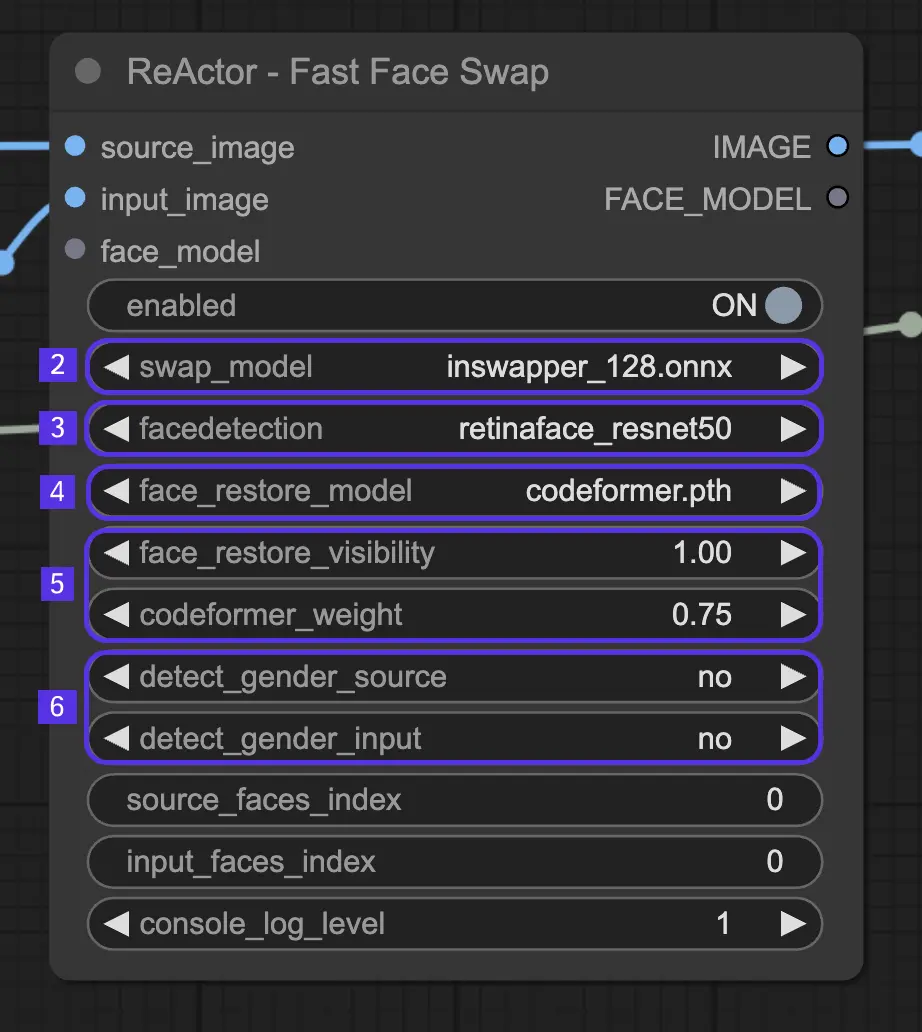
3.7 引入人臉索引
人臉索引用於協助系統標記圖像中的每一張臉,順序是從左到右、從上到下。這樣系統就知道要替換哪一張臉。
3.7.1 單人換臉設定
只要替換一張臉?很簡單!來源與輸入圖像的人臉索引都設為 0 即可。
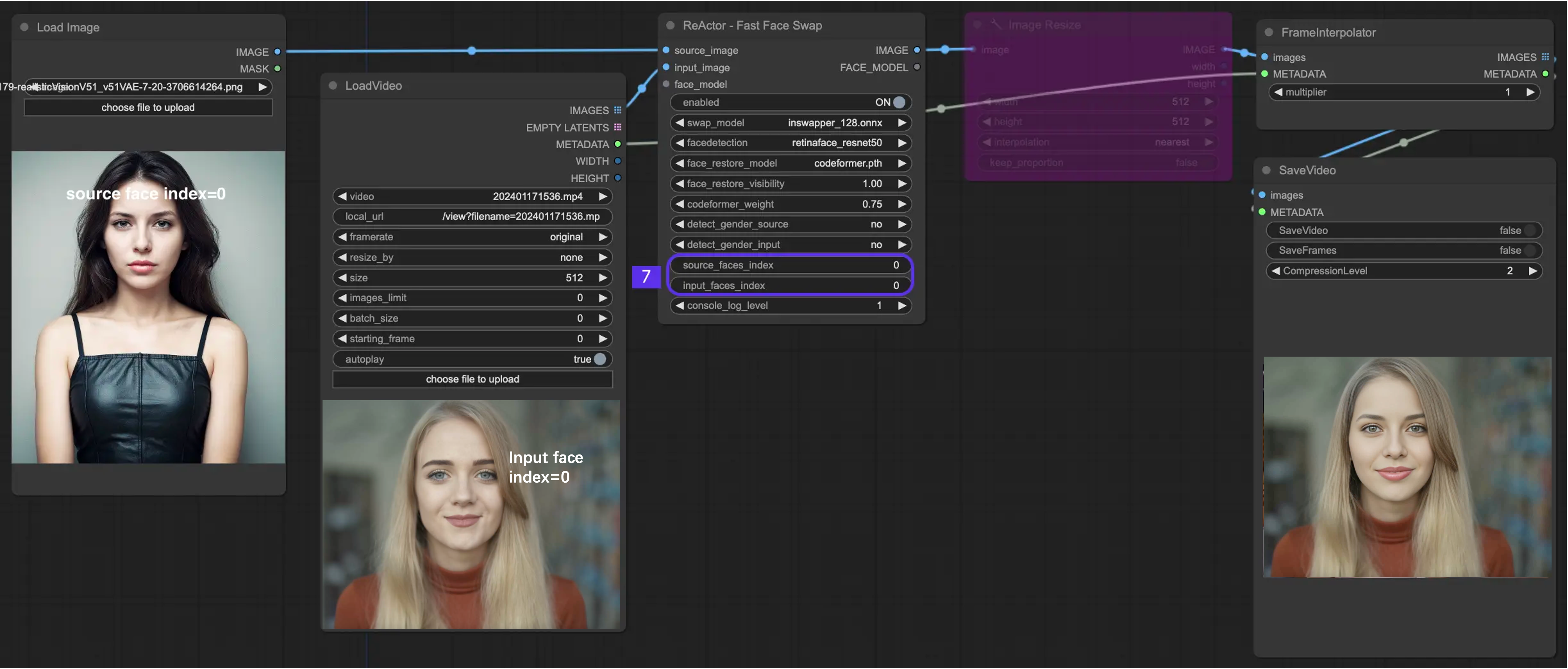
3.7.2 多人換臉設定
若你想同時換多張臉,方法如下:
在不同圖像中換多張臉
- 處理動畫中左側角色時,將來源臉與輸入臉索引皆設為
0,表示將來源臉替換輸入圖像的左側角色。 - 處理右側角色時,來源臉索引設為
0,輸入臉索引設為1。 - 注意:每個角色若在不同圖像中,則需配置兩組 ReActor 節點。
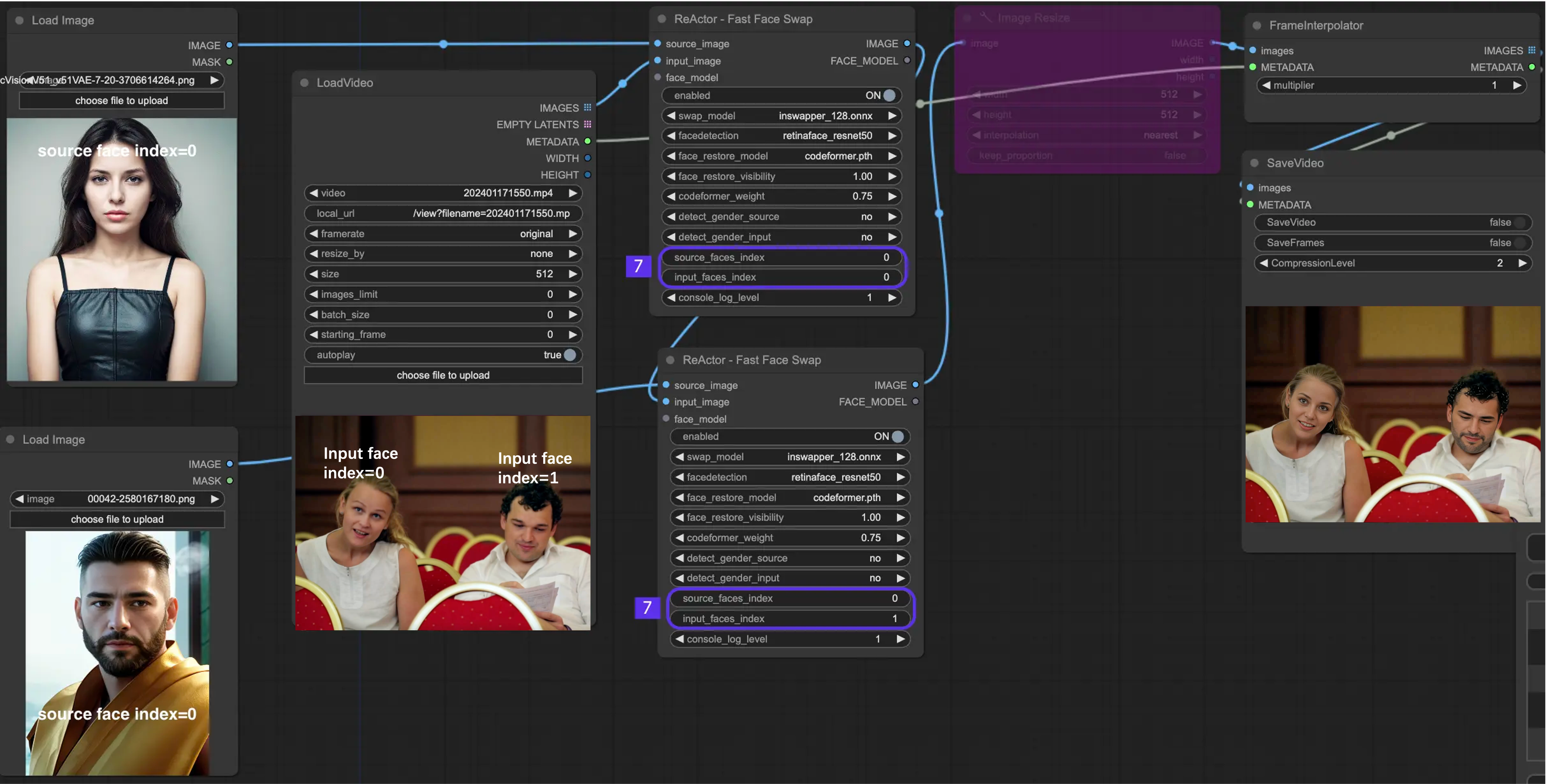
在同一圖像中換多張臉
- 若圖像中有兩位角色,一個 ReActor 節點就能完成換臉。
- 舉例:若你想用來源圖像中第一張臉(索引 0)換輸入圖像中第二張臉(索引 1),同時將來源圖像的第二張臉(索引 1)換到輸入圖像的第一張臉(索引 0),你可以這樣設定:
- Source:0,1
- Input:1,0
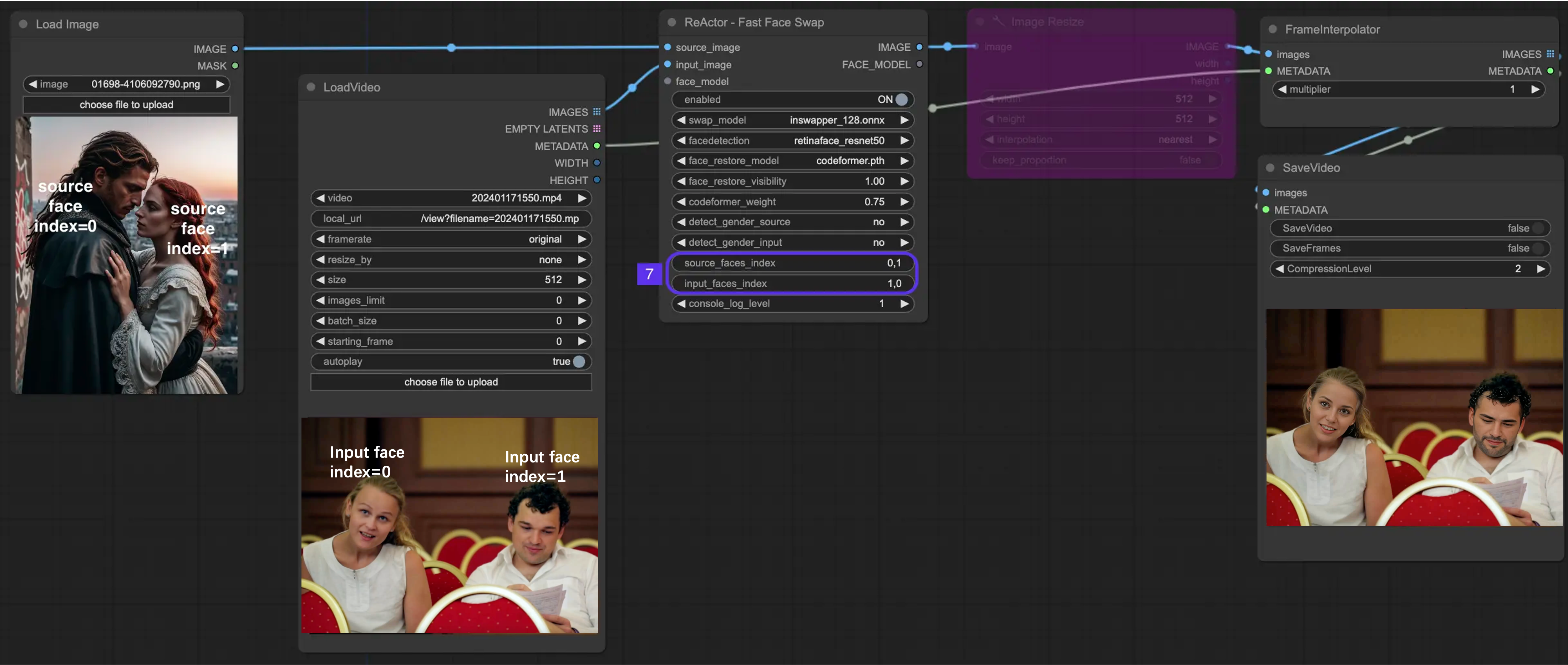
4. 根據需要使用智慧影格插值
這裡提供一個實用技巧:使用影格插值器(frame interpolator)!就像為影片插入「時間機」,可減少初始處理的影格數,並透過補幀自動恢復動畫流暢度。
如果你為了加速處理而犧牲了原始畫質,這步驟尤其值得一試,它能有效提升最終輸出影片的清晰度與自然度。
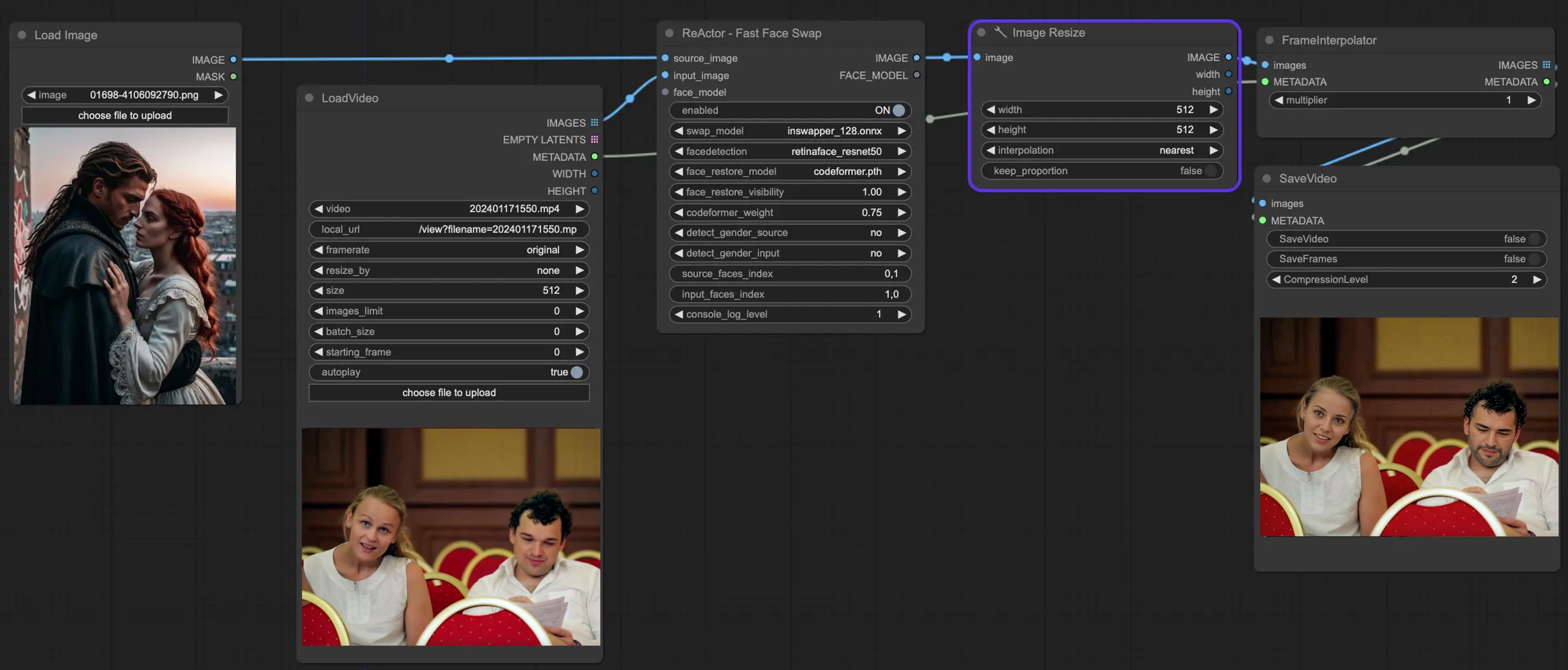
5. 根據需要調整尺寸與細化
在將影片影格傳遞給插值器之前,你還可以先進行尺寸調整。雖然可能無法達到原始影片的畫質,但稍加放大與修復總比直接處理低解析度要來得好。
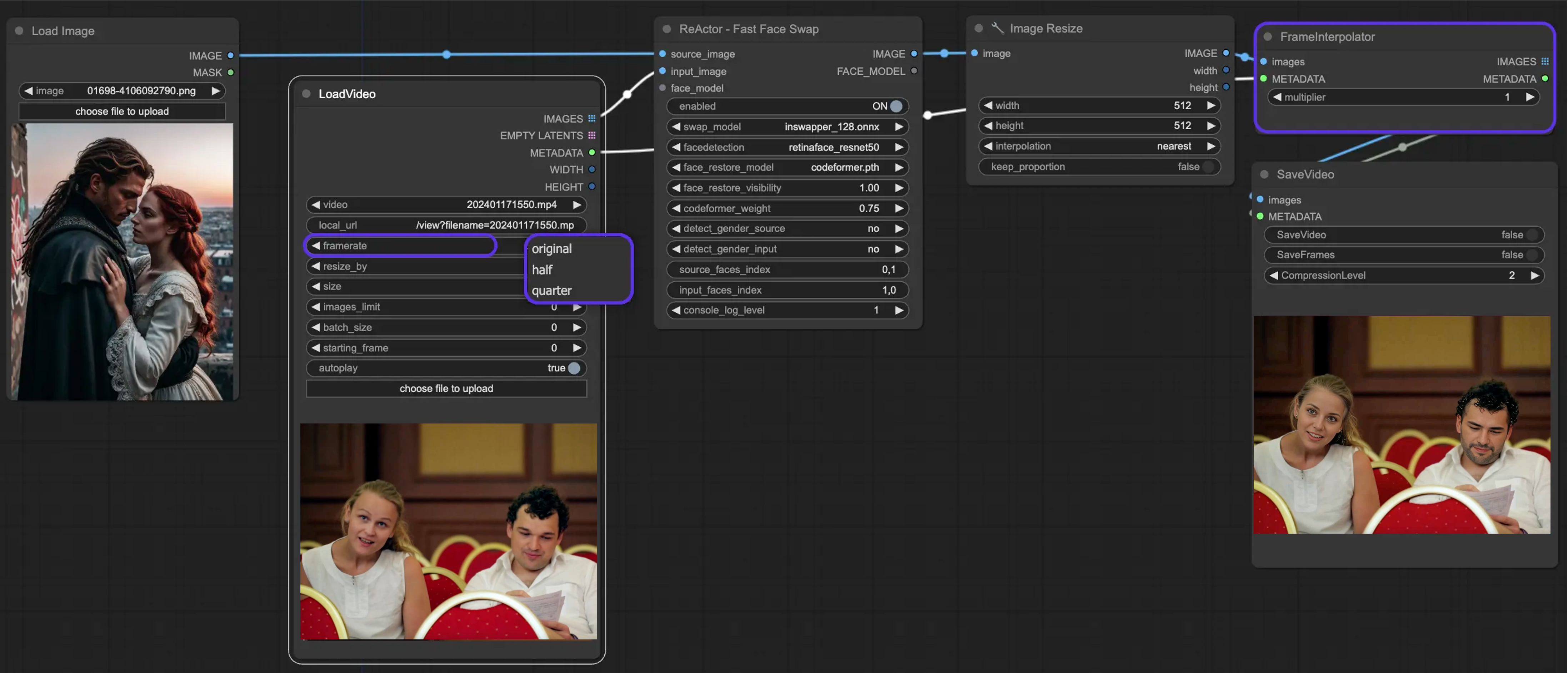
作者:RunComfy 編輯團隊
我們的團隊與 AI 領域互動已有超過 15 年經驗,從 RNN/CNN 時代的 NLP/電腦視覺技術開始發展。我們在 AI 聊天機器人、藝術與動畫創作方面擁有豐富經驗,熟悉 BERT、GAN、Transformer 等架構。如果你在 AI 藝術、動畫與影片處理方面需要協助,歡迎聯絡我們!
